Что делать, если смартфон или планшет Samsung Galaxy не заряжается
Samsung Galaxy может не заряжаться от проводного зарядного устройства по нескольким причинам. Как правило, наиболее распространенной причиной являются поврежденные или несовместимые с устройством кабели и адаптеры.
Если ваше проводное зарядное устройство работает медленно, рекомендуем воспользоваться статьей: Что делать, если на смартфоне Samsung Galaxy не работает быстрая зарядка
Если проводное зарядное устройство не заряжает ваш смартфон, воспользуйтесь рекомендациями из этой статьи.
Проверьте источник питания и зарядное устройство
Убедитесь, что на адаптере или кабеле зарядки нет повреждений.
Если вы заметили трещины или оголенные провода, немедленно прекратите использование кабеля. Кабель зарядки должен плотно входить и самостоятельно удерживаться в разъеме зарядки телефона.
Отсоедините кабель от телефона, адаптер – от источника питания, затем подключите снова и проверьте подключение.
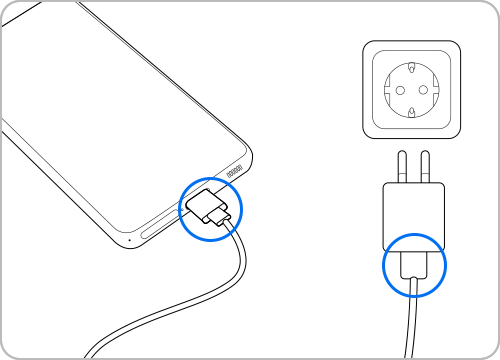
Если зарядный кабель подключен к компьютеру или автомобилю, ему может не хватать энергии от USB-разъема для зарядки телефона.
Проблемы с зарядкой также могут возникать из-за неисправности бытовой розетки или сетевого фильтра.
Попробуйте подключить зарядное устройство напрямую к другой розетке и проверить его работу.
Если проблема сохраняется, перейдите к следующей рекомендации.
Используйте только совместимые с мобильными устройствами зарядные устройства и кабели, сертифицированные компанией Samsung.
Если вы используете зарядное устройство, которое не предназначено для зарядки смартфонов или не сертифицировано Samsung, это может привести к неправильной работе или выходу телефона из строя.
- Если зарядка работает от другого кабеля или адаптера, значит, с телефоном все в порядке, проблема заключается в зарядном устройстве.
- Если с другим кабелем и адаптером телефон также не заряжается, перейдите к следующей рекомендации.
Проверьте разъем зарядки на телефоне
Одной из частых проблем с зарядкой является грязь, скопившаяся в разъеме зарядки. Если внутри разъема скопилась грязь, ворсинки или посторонние объекты, могут возникать проблемы с подключением зарядного кабеля.
Шаг 1. Выключите устройство.
Шаг 2. Используя фонарик, загляните внутрь разъема зарядки. Если на контактах есть пыль или грязь, требуется очистка.
Шаг 3. Аккуратно продуйте разъем зарядки, чтобы убрать пыль и грязь.
Шаг 4. Если разъем зарядки полностью заблокирован посторонними объектами, обратитесь в ближайший сервисный центр для получения профессиональной помощи.
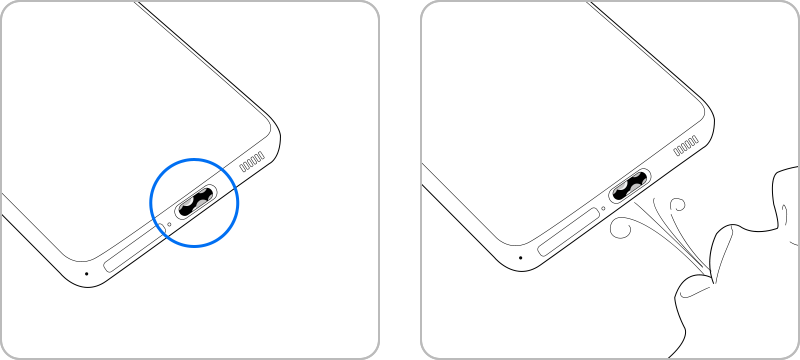
Если на устройстве появилось предупреждение о влаге, значит в разъеме зарядки или в самом телефоне обнаружена вода.
Не подключайте телефон к проводному зарядному устройству до того, как влага просохнет, иначе может произойти короткое замыкание или коррозия компонентов.
Протрите устройство мягкой и чистой салфеткой или оставьте просушиться в хорошо проветриваемом месте.
Если проблемы при зарядке возникают даже после полного просушивания устройства, обратитесь в сервисный центр для диагностики.
Проверьте работу телефона
Чтобы исключить программные сбои в системных приложениях, очистите данные приложения USBSettings. Для этого выполните рекомендации из статьи ниже.
- Если после этого зарядка стала работать, значит, с телефоном все в порядке.
- Если на вашей версии программного обеспечения нет приложения USBSettings или проблема сохраняется, перейдите к следующей рекомендации.
На работу телефона может влиять одно из загруженных приложений. Чтобы проверить это, загрузите смартфон в безопасном режиме. В этом режиме все загруженные приложения отключаются и не влияют на работу устройства. Проверьте, возникают ли проблемы с зарядкой.
Если в безопасном режиме телефон заряжается от проводной зарядки, значит, проблема в каком-то из загруженных приложений. Удаляйте загруженные приложения по одному и проверяйте работу устройства. Лучше начать с тех, которые установили последними.
- Если в безопасном режиме проблема сохраняется, перейдите к следующей рекомендации.
Полный сброс смартфона или планшета вернет его к заводскому состоянию и исключит программные сбои.
Сброс настроек приведет к удалению всех данных с вашего устройства.
Мы настоятельно рекомендуем сделать резервную копию всех важных данных до сброса.
Если рекомендации выше не помогли устранить проблему, предлагаем вам обратиться в ближайший сервисный центр для диагностики вашего смартфона.
Благодарим за отзыв!
Ответьте на все вопросы.